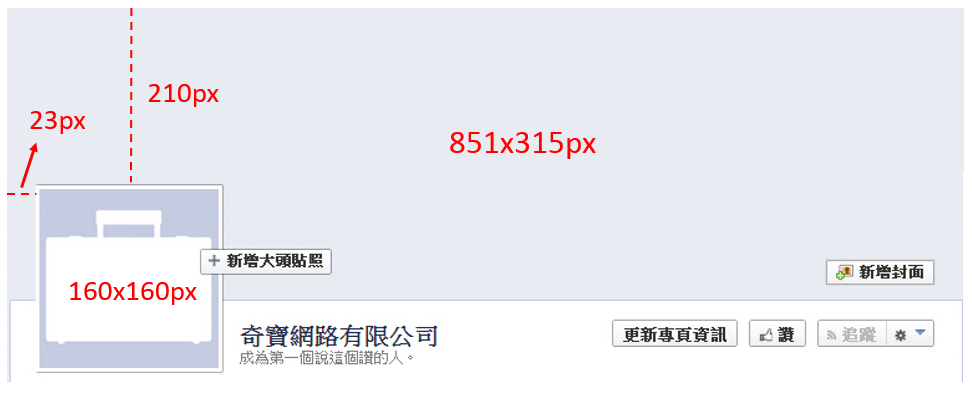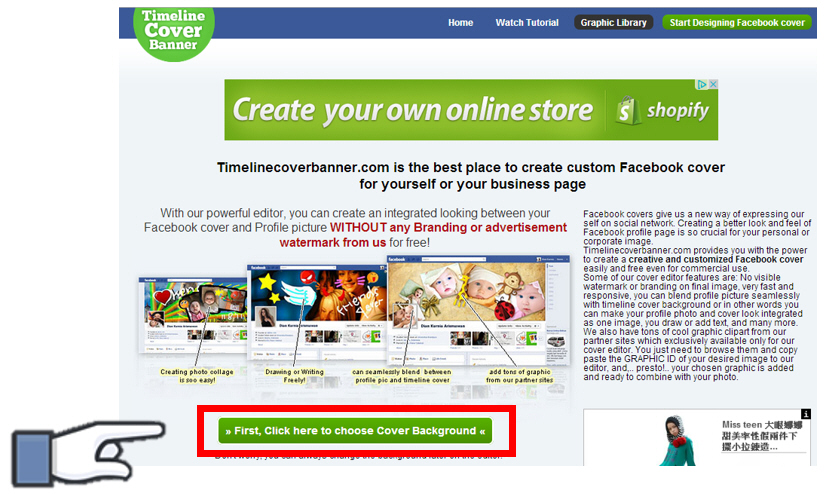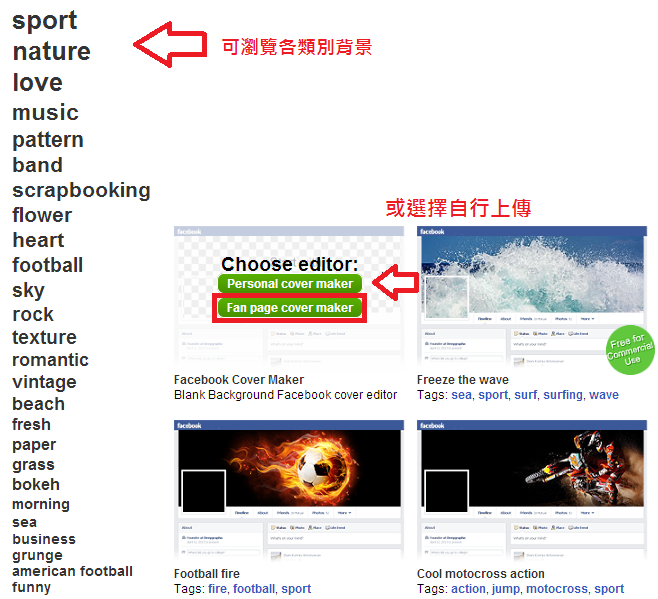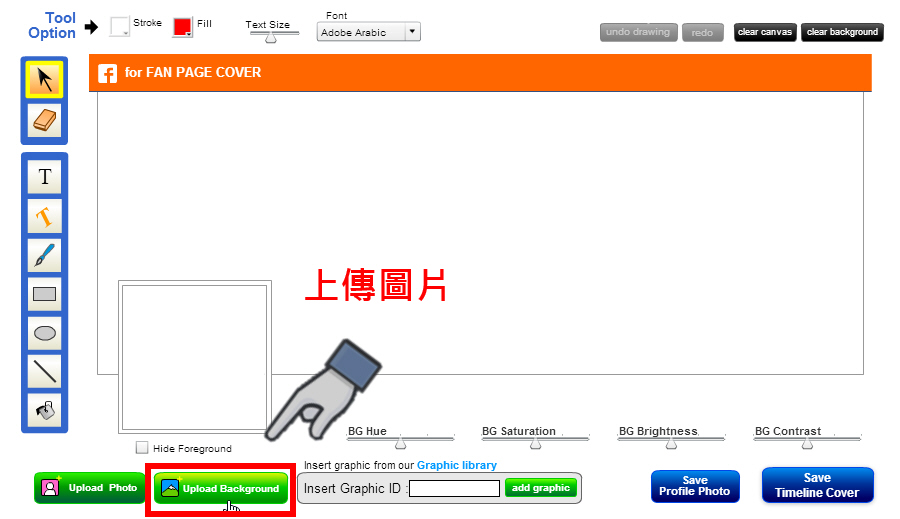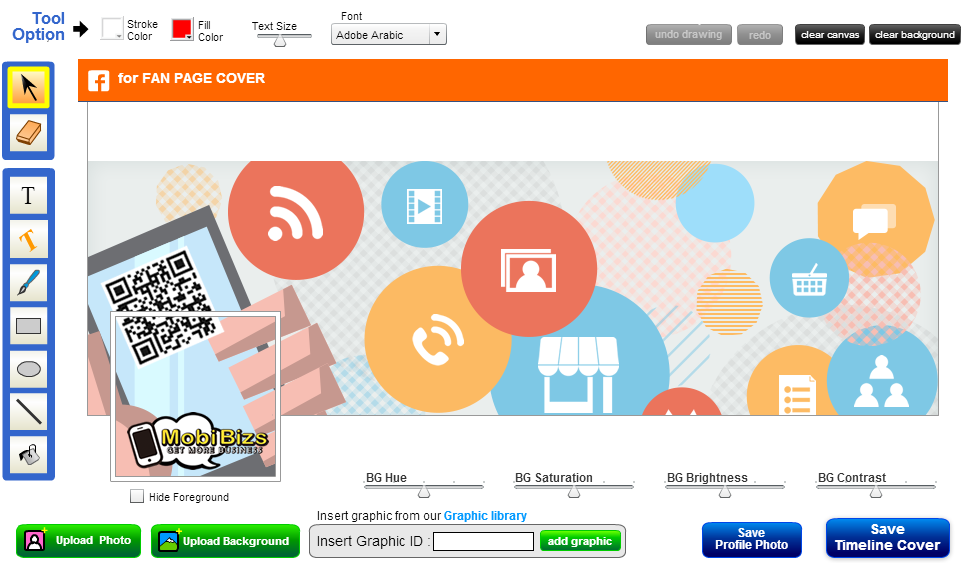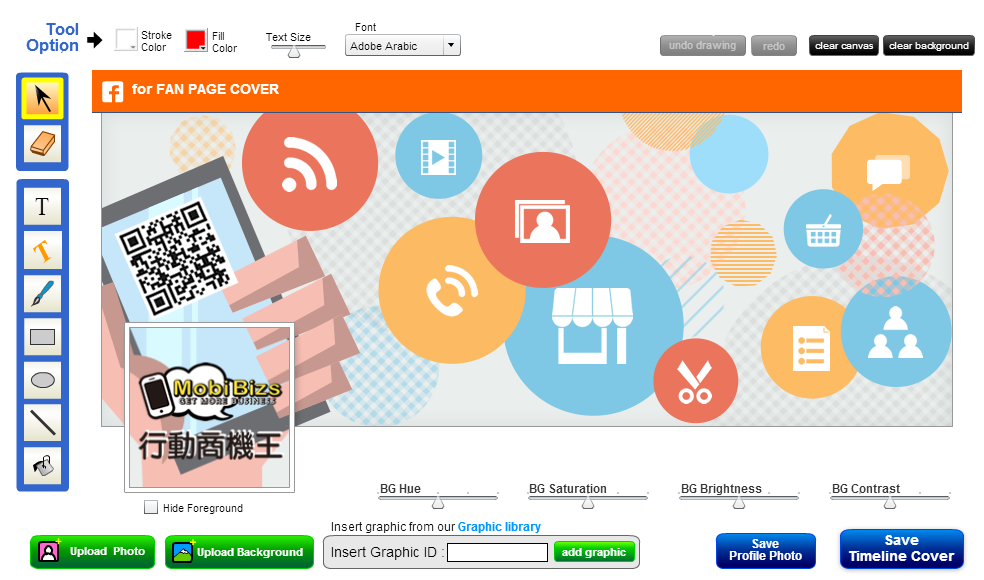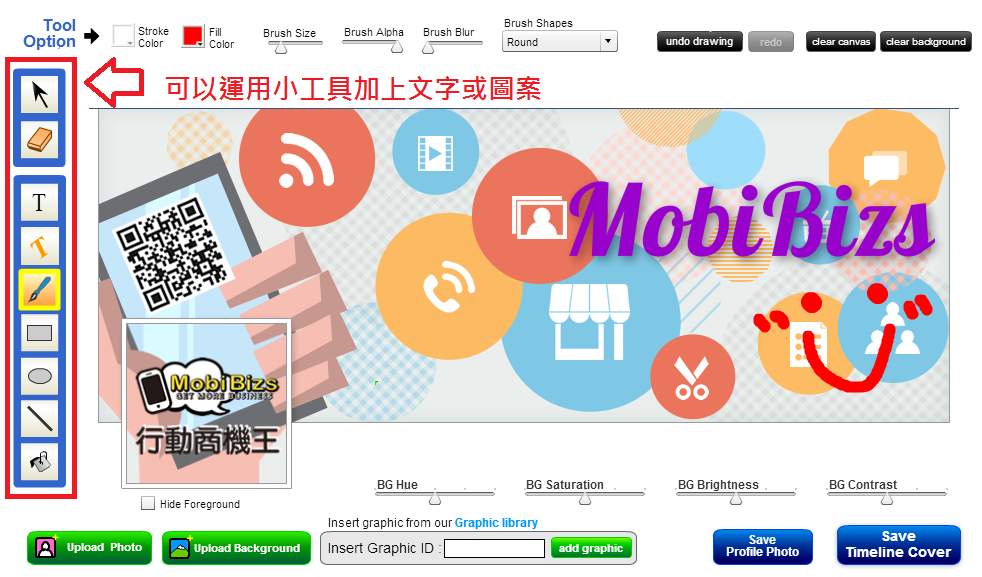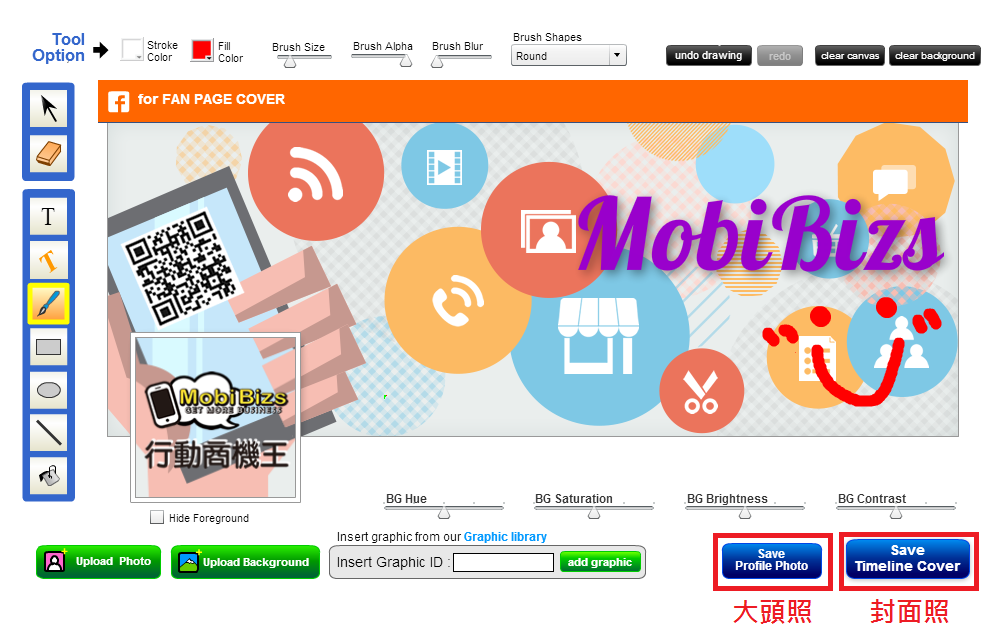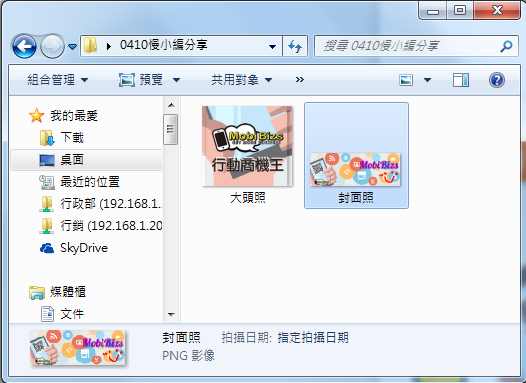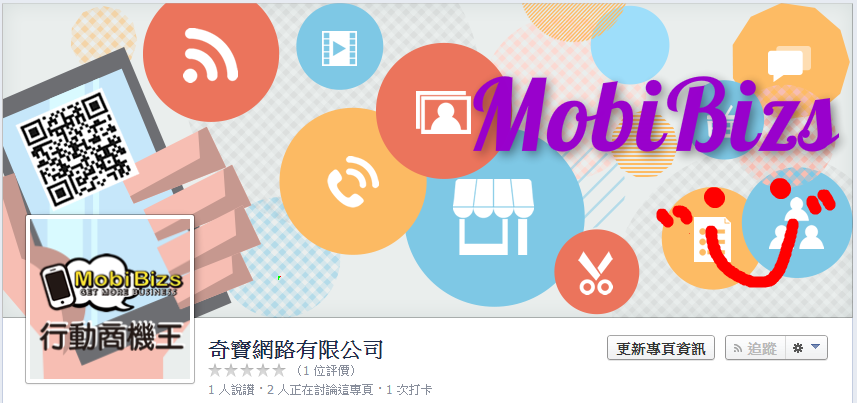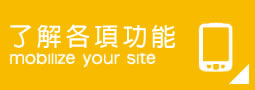MobiBizs-FAQ
MobiBizs行動商機王 http://hicloudmall.mobi/ © 2011 Copyright All Rights Reserved. ‧版權宣告‧隱私權說明‧Google+
奇寶網路 seo Tel:+886-2-2369-8858 Fax:+886-2-2369-8853 Add:106-台北市大安區羅斯福路三段301號8F
螢幕最佳瀏覽解析度: 1024x768以上,瀏覽器使用建議:Internet Explorer 9 、Google Chrome 或 FireFox 瀏覽器
IE9以下較舊版本之IE瀏覽器,會有部分功能無法顯示,請升級為最新版本的IE瀏覽器或改用其他瀏覽器,造成您的不便,敬請見諒
IE9以下較舊版本之IE瀏覽器,會有部分功能無法顯示,請升級為最新版本的IE瀏覽器或改用其他瀏覽器,造成您的不便,敬請見諒